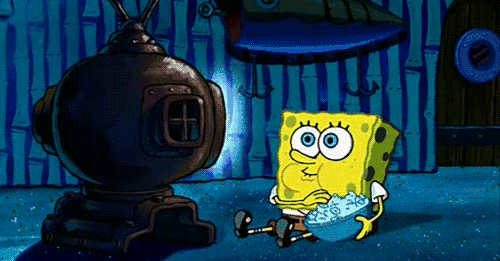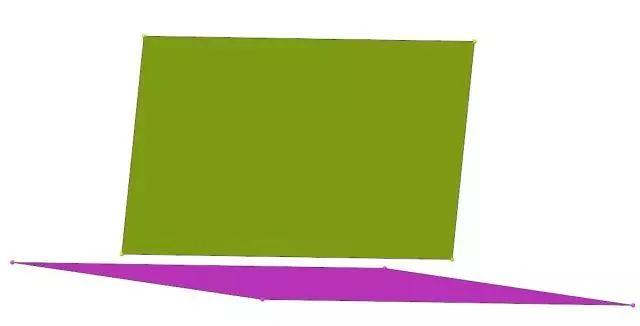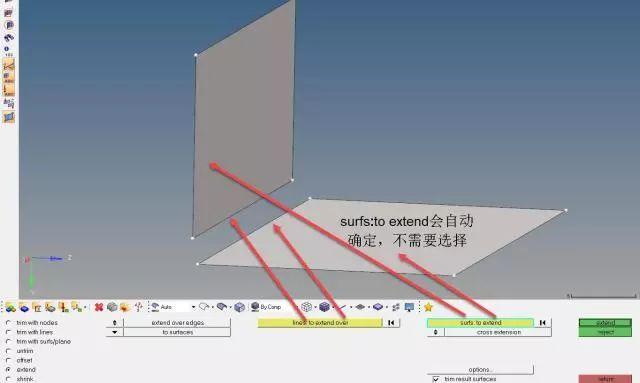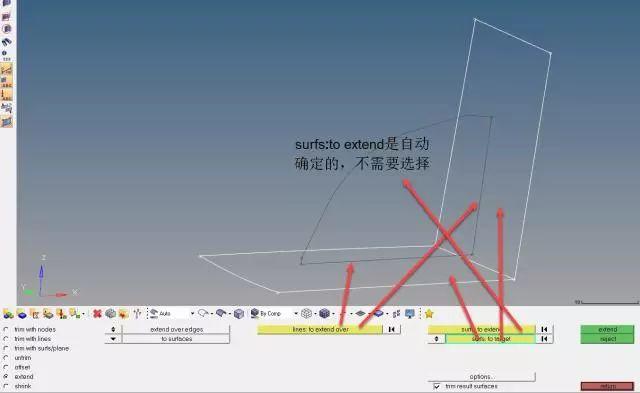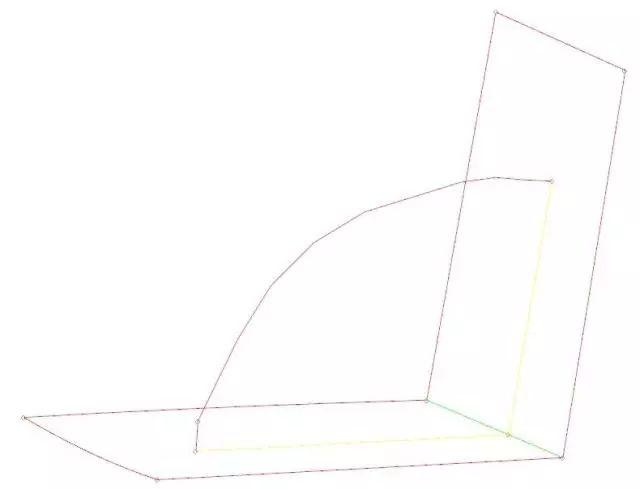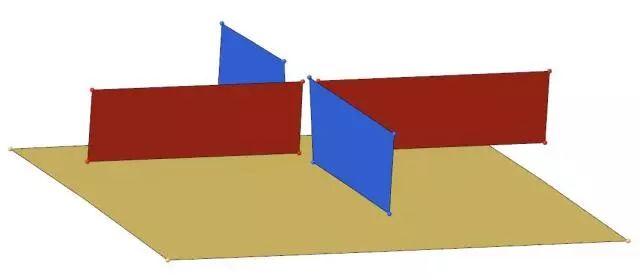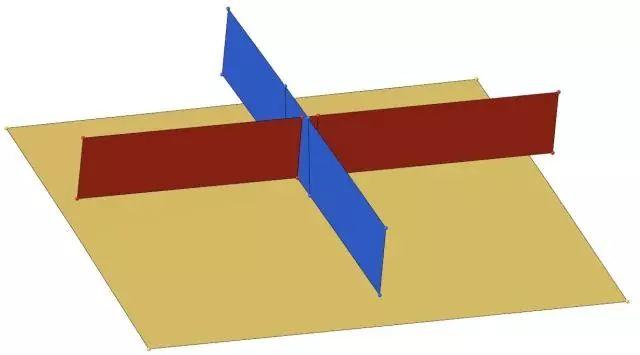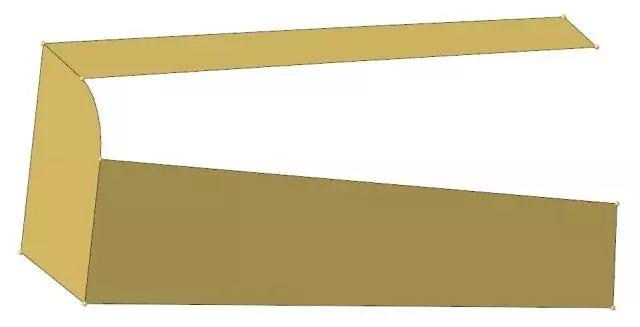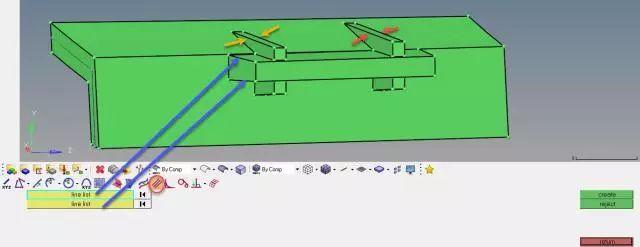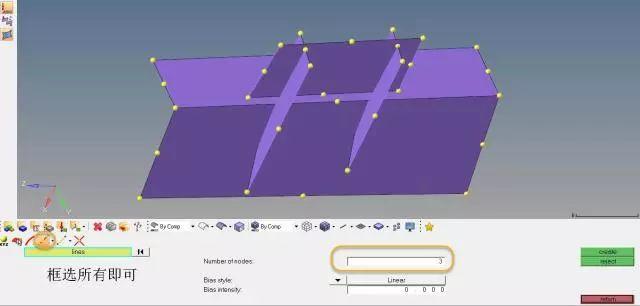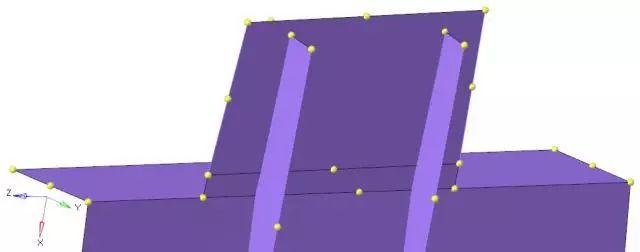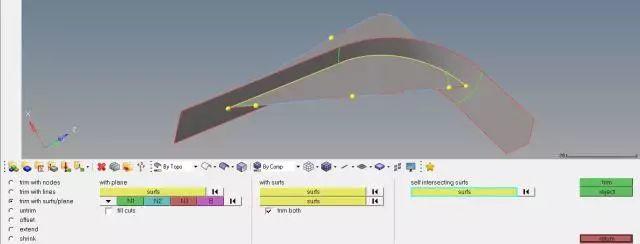【HyperMesh宝典】中面抽取看我庖丁解牛
本文摘要(由AI生成):
本文主要介绍了HyperMesh软件的自动中面抽取功能以及手工编辑中面的方法。文章通过一系列简单的例子,详细讲解了如何使用HyperMesh的曲面创建和编辑功能来手工补面。文章最后还介绍了一个实际案例,展示了如何抽取复杂零件的中面。
面对复杂的塑料件中面网格,虽然最终总是可以划分出来的,但是过程可能费时费力。在过去的十来年中方老师在时不时地给客户培训怎么抽取塑料件的中面的同时,也在思考如何才能让抽取中面变得有章可循,本篇就是方老师用他的经验帮助大家解开这个难题~
HyperMesh最新版本的自动中面抽取功能已经相对强大,一般复杂程度的零件抽出来的中面基本上直接能用。但是毕竟还是会碰到需要手工编辑的时候,这时就需要利用HyperMesh的曲面创建和编辑功能来手工补面。
为了让大家跟上小汰的脚步,也为了思路更加清晰,小汰就从最简单的情况和基本功能讲起,就如庖丁解牛般把抽取复杂中面所设计的所有技术展示出来。
所以,我们先一起来看看最简单的一些情况吧。

问题1:连接下面两个平面
问题1:连接下面两个平面
结果如下:
问题2:延伸连接下面两个平面
问题2:延伸连接下面两个平面
结果如下:
问题3:延伸连接下面的2个平面
问题3:延伸连接下面的2个平面
step1:
untrim
step2:
曲面延伸
结果如下:
问题4:延伸连接下面的三个平面
问题4:延伸连接下面的三个平面
结果如下:
问题5:延伸连接下面的5个平面
问题5:延伸连接下面的5个平面
step1:
使用surfaces>skin创建曲面两次
结果如下:
step2:
延伸4个面到底面
结果如下:
step3:
选择除地面之外的4个曲面进行自相交切割
step4(可选):
toggle掉多余edges
问题6:去掉中间的4个小孔
问题6:去掉中间的4个小孔
问题7:怎么删下图中多余的小面
问题7:怎么删下图中多余的小面
推荐方法一:
使用自相交切割,然后删除多余曲面
推荐方法二:
先切割出问题局部再补面处理
step1:
使用F11切割出问题局部
step2:
删除局部曲面后
step3:
使用surfaces面板重新创建局部曲面。
step4:
最后再toggle就完成了
问题8:怎么修复这个变半径的圆角面
问题8:怎么修复这个变半径的圆角面
step1:
F8创建临时节点
step2:
再用F8创建临时节点
step3:
创建曲线
step4:
创建曲面
某些情况下,spine可以自动确定相切关系
以上这些小例子只是为了说明软件的功能怎么用,接下来我们解决一个实际中的问题。
问题9:怎么抽取下图中零件的中面
问题9:怎么抽取下图中零件的中面
这个模型完全可以自动抽取中面,这里使用手工的方法只是为了演示。
step1:
使用offset抽取两个大面的中面,对抽中面来说0ffset值总是负的
step2:
找中线
得到6条空间曲线
step3:
使用skin将曲线连接成曲面
结果如下
step4:
创建临时节点nodes面板或者F8
step5:
投影节点
step6:
创建spline曲面
step7:
自相交切割
step8:
使用曲线切割曲面
step9:
构造ruled曲面
step10:
删除多余曲面
结论:虽然我们是纯粹手工进行创建曲面完成的中面,但是大家看到过程其实也不是很麻烦。
问题10:对下面图中的零件抽取中面
问题10:对下面图中的零件抽取中面
两侧的加强筋对齐,而且大的中面已经抽好
step1:
抽取外侧中线
另外一侧重复一次
step2:
创建临时节点
step3:
投影节点到曲面(需要先复 制再投影)
step4:
创建曲面
step5:
自相交切割

本讲小汰只介绍了中面抽取中用到的一小部分功能,后续还会有更加深入的介绍哦~
不过下面几讲先要插播一点其他有趣的内容,是不是很期待呀~